Guten Tag liebe Leserinnen und Leser! Heute möchte ich euch zeigen, wie ich meine Node-RED Installation mit Google Home verbunden habe, um meine Kollegen und Freunde automatisch über einen Feuerwehr-Einsatz zu informieren, wenn ich mein Homeoffice verlassen muss. Diese smarte Lösung hilft mir, schnell und effizient meine Kontakte zu benachrichtigen, während ich meiner Feuerwehrpflicht nachgehe. Erfahrt mehr über meine relativ einfache und dennoch effektive Automatisierung.
Warum diese Integration?
Als begeisterter Feuerwehrmann und regelmäßiger Nutzer von Node-RED fand ich es oft schwierig, meine Kollegen und Freunde schnell zu informieren, wenn ich meinen Arbeitsplatz verlassen musste, um zu einem Einsatz zu eilen. Diese manuelle Kommunikation kostete Zeit und lenkte mich von meinen Pflichten ab. Also entschied ich mich, eine smarte Lösung zu entwickeln, die meine Google Home Minis mit Node-RED verbindet, um automatische Benachrichtigungen zu ermöglichen.
Voraussetzungen:
- Eine Node-RED-Installation (zum Beispiel lokal auf einem Raspberry Pi 3)
- Google Home oder Google Nest-Gerät, eigentlich reicht auch der Google Assistant auf dem Smartphone
- Google Home App auf Ihrem Smartphone
- Node-RED-Nodes von und Account bei SmartNora: https://github.com/andrei-tatar/node-red-contrib-smartnora
Schritt 1: Node-RED vorbereiten
- Ich habe einen Raspberry Pi 3 bei mir im heimischen Netzwerk laufen, auf dem sehr stabil Node-RED installiert ist. Eine Anleitung zum Installieren findet ihr zum Beispiel hier: https://nodered.org/docs/getting-started/raspberrypi
- Falls noch nicht vorhanden, installiere die benötigten SmartNora Nodes in Node-RED. Du findest sie im Node-RED-Paketmanager.
- Öffne Node-RED und erstelle einen neuen Flow.
Schritt 2: Google Home konfigurieren
- Starte die Google Home App auf deinem Smartphone und verbinde dein Google Home-Gerät mit der App, falls noch nicht geschehen.
- Richte SmartNora ein: https://github.com/andrei-tatar/node-red-contrib-smartnora/blob/master/doc/setup/README.md
Schritt 3: Den Node-RED Flow erstellen
- Füge einen „nora switch“-Node hinzu, um den Auslöser für die Benachrichtigung zu erstellen.
- Von jetzt an kann man eigentlich alles machen. In meinem Fall habe ich den Switch-Node mit einem Time Filter verbunden, um erst einmal den Flow nur während meiner Arbeitszeit auszulösen und nicht später den Unternehmens-Chat mit Nachrichten von meinen nächtlichen Einsätzen zu überfluten.
- Richte einen Webhook für den Chat ein, in dem du deine Nachrichten absetzen willst. Ich habe bereits Slack, MS Teams und Google Chat integriert gehabt, jede App hat da natürlich seine Spezialformatierungen, hier die genaueren Anleitungen der Hersteller:
Google Chat: https://developers.google.com/chat/how-tos/webhooks?hl=de#node.js
MS Teams: https://learn.microsoft.com/de-de/microsoftteams/platform/webhooks-and-connectors/how-to/add-incoming-webhook?tabs=dotnet
Slack: https://api.slack.com/messaging/webhooks
Im Fall Google Chat habe ich in einem function-Node folgendes Script geschrieben und ihn mit einem http-request-Node, Methode POST verbunden:
msg.payload = {
"text": "Alarm! Michael wurde von der Feuerwehr alarmiert und verlässt das Homeoffice für einen Einsatz.!"
};
msg.headers = 'Content-Type: application/json; charset=UTF-8';
msg.url = "https://chat.googleapis.com/v1/spaces/AAAAVW4fk_A/messages?key=<yourKey>&token=<yourToken>";
return msg;
Schritt 4: Einrichten eines Ablaufs in Google Home
- Öffne die Google Home App und erstelle einen neuen Ablauf. Ich habe den Ablauf „Blaulicht“ genannt, je Haushalt kann dieses Codewort besser variieren, es sollte besser ein Wort gewählt werden, was eindeutig und ansonsten nicht häufig im Haushalt gesprochen wird sein.
- Füge den Schalter ein und lass ihn durch den Ablauf aktivieren.
- In meinem Ablauf habe ich noch eine Sprachausgabe und ich lasse 2 Lampen einschalten. Die Füße haben es mir schon manches mal gedankt.
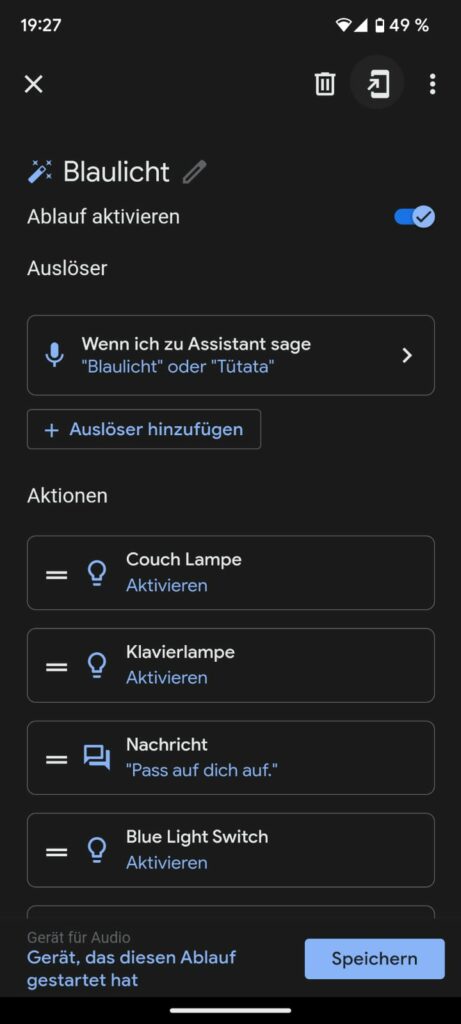
Schritt 5: Testen und Inbetriebnahme
- Speichere den Node-RED Flow und führe ihn aus.
- Führe den Google Home Ablauf aus, indem du „Ok Google! Blaulicht!“ zu deinem Assistant sagst.
- Wenn alles korrekt eingerichtet ist, sollte deine Google Home-Gerät eine Sprachnachricht abspielen („Pass auf dich auf.“) und deine Kollegen und Freunde werden via Google Chat informiert, dass du von der Feuerwehr alarmiert wurdest und das Homeoffice für einen Einsatz verlässt.
Fazit:
Mit dieser einfachen Integration zwischen Node-RED und Google Home kannst du dein Homeoffice verlassen, um dich deiner Feuerwehrpflicht zu widmen, ohne deine Kontakte manuell informieren zu müssen. Die Automatisierung spart Zeit und ermöglicht es dir, dich voll und ganz auf deinen Einsatz zu konzentrieren.
Ich habe noch weitere Nodes in diesen Flow eingebunden, beispielsweise erfasse ich jeden Auslöser in einem Google Spreadsheet. Ursprünglich hatte ich auch mal die Lampen hier integriert, dass ist aber im Moment raus geflogen. Unsere Feuerwehr hat sich auch Divera angeschafft, auch das habe ich hier eingebunden und so kommt meine Rückmeldung auch via Node RED.
Experimentiere gerne weiter und erweitere diese Lösung für andere Szenarien und Benachrichtigungen. Viel Spaß beim Experimentieren und Danke fürs Lesen!
In diesem Artikel sind Partnerlinks enthalten. Durch einen Klick darauf gelangt ihr direkt zum Anbieter. Solltet ihr euch dort für einen Kauf entscheiden, erhalten wir eine kleine Provision. Für euch ändert sich am Preis nichts. Partnerlinks haben keinerlei Einfluss auf unsere Berichterstattung.

Schreibe einen Kommentar